Tehtävienhallinta on käyttöjärjestelmän päätoiminto käyttäjän prosessien seurannassa. Jos, kun painat tunnettua yhdistelmää ctrl + alt="Kuva" + del, se näyttää viestin, että "tehtävänhallinta on lukittu", tämä on viruksen työ. Sen poistamisen jälkeen ongelma ei häviä itsestään.
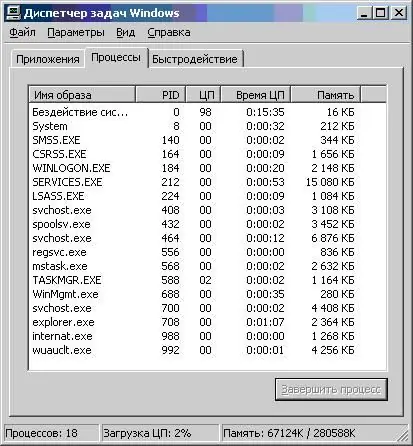
Ohjeet
Vaihe 1
Napsauta Käynnistä-painiketta, valitse "Suorita". Kirjoita komento gpedit.msc ja napsauta ok.
Napsauta "Ryhmäkäytäntö" -valintaikkunassa seuraavaa järjestystä:
• Paikallinen tietokonepolitiikka
• Käyttäjän määritykset
• Hallintamallit
• Järjestelmä
• Ominaisuudet Ctrl + Alt + Del
Avaa Ctrl + Alt + Del -ominaisuudet. Kaksoisnapsauta siinä kohdetta - "Poista Tehtävienhallinta" ja napsauta sitten "Ominaisuudet". Muuta sitten "kytkin" -sarakkeessa asento "päällä" tilaan "pois"
Napsauta OK - käynnistä tietokone uudelleen.
Vaihe 2
Napsauta Käynnistä-painiketta, valitse "Suorita". Kirjoita regedit-komento ja napsauta ok.
Siellä noudatamme seuraavaa kaaviota:
HKEY_CURRENT_USER / Software / Microsoft / Windows / CurrentVersion / Pol icies / System
Etsi DisableTaskMgr, aseta parametriksi 0. Käynnistä tietokone uudelleen.
Vaihe 3
On myös apuohjelmia, jotka palauttavat tehtävänhallintatoiminnon nopeasti. Esimerkiksi ilmainen - AVZ. Voit ladata sen linkistä:
Avaa, napsauta:
• Tiedosto
• Järjestelmän palauttaminen
• tehtävänhallinnan avaaminen.
Käynnistämme tietokoneen uudelleen.






